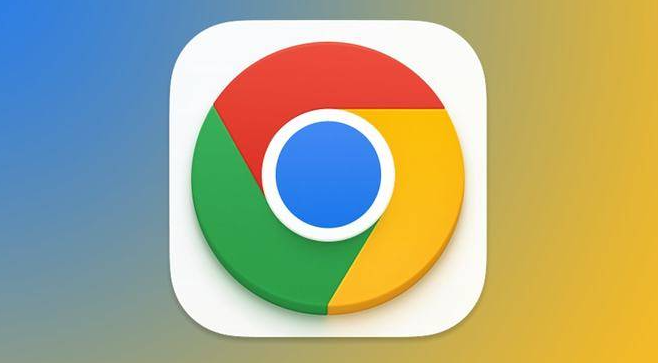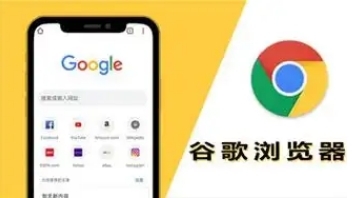如何在Google Chrome浏览器中优化网页性能
时间:2025-05-02
来源:谷歌Chrome官网
详情介绍

一、启用浏览器缓存
1. 打开Chrome浏览器:首先,确保你已经安装了最新版本的Chrome浏览器。
2. 访问设置页面:在浏览器右上角点击三点菜单图标,选择“设置”。
3. 进入高级设置:在设置页面底部,点击“高级”以展开更多选项。
4. 隐私与安全:在“隐私与安全”部分,找到“清除浏览数据”选项。
5. 设置缓存偏好:在弹出的对话框中,你可以选择清除缓存的时间范围,包括“全部时间”、“过去一小时”、“过去24小时”等。为了优化性能,建议定期清理缓存,但不要过于频繁,以免影响加载速度。
6. 保存设置:完成选择后,点击“清除数据”按钮。
二、使用开发者工具分析网页性能
1. 打开开发者工具:在需要分析的网页上右键单击,选择“检查”或按F12键打开开发者工具。
2. 切换到“Performance”标签:在开发者工具窗口中,切换到“Performance”(性能)标签。
3. 录制性能分析:点击左上角的红色圆点开始录制,然后刷新页面或执行你想要分析的操作。完成后再次点击红色圆点停止录制。
4. 分析结果:在下方的时间轴上,你可以看到各个资源加载的时间和顺序。通过分析这些数据,你可以找出哪些资源导致页面加载缓慢,并采取相应措施进行优化。
三、禁用不必要的插件和扩展
1. 访问扩展程序页面:在Chrome浏览器中,点击右上角的三点菜单图标,选择“更多工具” > “扩展程序”。
2. 管理扩展程序:在扩展程序页面,你可以看到已安装的所有扩展列表。对于那些不常用或对性能有影响的扩展,可以点击“移除”按钮将其卸载。
3. 保持精简:尽量只保留必要的扩展,以减少浏览器负担和内存占用。
四、启用硬件加速
1. 打开Chrome设置:在浏览器右上角点击三点菜单图标,选择“设置”。
2. 高级设置:滚动到页面底部,点击“高级”展开更多选项。
3. 系统设置:在“系统”部分,找到“使用硬件加速模式(如果可用)”选项,并确保其处于启用状态。硬件加速可以利用计算机的GPU来加速图形渲染,从而提高页面加载速度和流畅度。
五、定期更新Chrome浏览器
1. 检查更新:在Chrome浏览器中,点击右上角的三点菜单图标,选择“帮助” > “关于Google Chrome”。
2. 自动更新:如果发现有可用更新,Chrome会自动下载并安装。你也可以手动点击“重新启动”按钮来应用更新。
通过以上步骤,你可以显著提高Google Chrome浏览器中的网页性能,享受更快速、更流畅的浏览体验。记得定期检查和调整设置,以确保最佳性能表现。
继续阅读